Импорт товаров в магазин
Массовый импорт товаров из Excel файла в магазин Mini App. Пошаговая инструкция по импорту товаров в интернет-магазине
Как импортировать товары в MiniApp магазин
Подготовка файла
Перед импортом подготовьте файл:
- файл должен иметь формат CSV или XLSX;
- все поля в таблице должны быть числового, денежного или текстового типа (убедитесь, что в полях товара нет формул);
- лист в файле должен называться leadtex_products
- заголовки в файле должны точно соответствовать шаблону.
Если товар имеет несколько модификаций, то каждая модификация товара должна быть записана в отдельной строке.
Если товар имеет несколько изображений, то изображения должны быть перечислены через разделитель в поле image или каждое изображение можно указать в отдельной строке (см. пример).
Шаблоны и примеры файла импорта
Пустой шаблон для импорта (универсальный)
Замените поле "opt_Цвет" на "opt_" + название вашей опции. Если у ваших товаров нет опций, то удалите этот столбец.
Информация
Посмотреть список всех опций в магазине можно в разделе "Опции":
.png)
Скачать «LeadTex - шаблон импорта товаров (2).xlsx»
Пустой шаблон для товаров без модификаций
Информация
Если у ваших товаров нет модификаций, можете использовать упрощенный шаблон без модификаций.
Скачать «LeadTex - шаблон импорта товаров без модификаций.xlsx»
Пример заполненного файла импорта
Скачать «LeadTex - пример файла импорта.xlsx»
Заголовки полей в таблице импорта
Добавьте в файл в первую строку заголовки из шаблона.
В таблице красным выделены обязательные поля, оранжевым — поля, которые обязательные при определенных условиях
| Название поля | name | category | sku | old_price | price | description | image | measure | measure_step | measure_min | measure_name | sku_option | old_price_option | price_option | Поля опций (opt_Цвет, opt_Размер и т.д.) | video |
| Описание | Название товара | Категория | Артикул товара | Старая цена | Новая цена | Описание | Изображение | Ед. измерения | Единица товара (шаг) | Минимальное количество | Название пользовательской единицы измерения | Артикул модификации | Старая цена модификации | Цена модификации | "opt " + название опции | Видео |
| Примечание | названия должны соответствовать названиям в миниаппе Лидтех, если категорий несколько, то они должны быть перечислены через запятую или точку с запятой. Если категория не найдена, то будет создана новая | обязательное, если артикул выбран в качестве идентификатора товара | если товар без модификаций, то параметр обязательный. Для модификации цена настраивается в поле price_option | Содержит ссылки на изображения. Ссылки должны быть разделены через пробел, запятую или точку с запятой | если не установлено и measure_name не установлено, то проставляются шт | Если установлено, то в качестве единицы измерения используется это значение (measure игнорируется) | обязательное, если это модификация и необходимо синхронизировать товар с товаром на платформе | Обязательное, если это модификация товара | название поля должно точно соответствовать названию опции в админке + префикс "opt " (например, opt_Цвет) | Содержит ссылку на видео |
Импорт
1. Перейдите в раздел магазина "Товары"
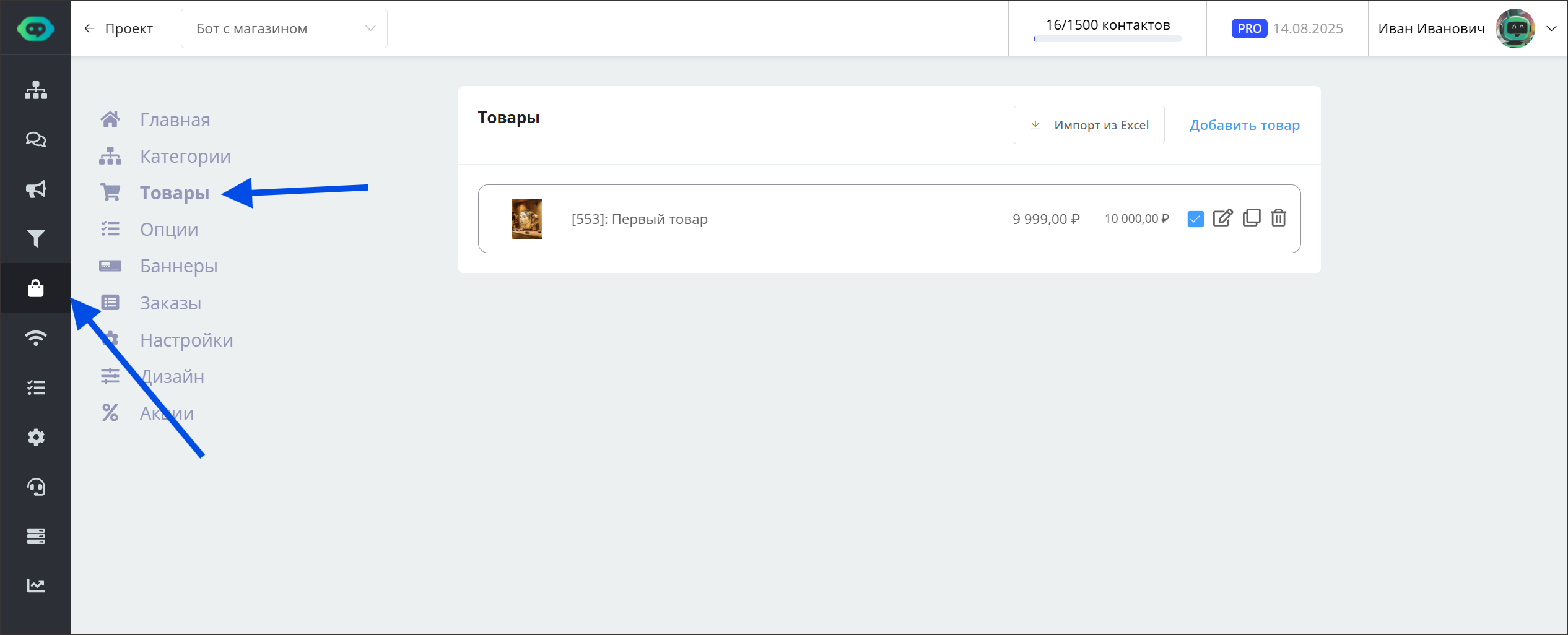
Раздел Товары
2. Нажмите на кнопку "Импорт из Excel"
.png)
Кнопка Импорт из Excel
3. Настройте параметры импорта и нажмите "Далее"
.png)
Окно настроек параметров импорта
Идентификатор товара — это поле используется, чтобы связать товар из таблицы с товаром на платформе LeadTex и обновить информацию о нем. Также это поле определяет, какие строки относятся к одному и тому же товару (например, у товара есть несколько модификаций). Выберите, какое поле использовать в качестве идентификатора товара:
- Название
- Артикул товара
Важно
Поле, которое вы выбираете в качестве идентификатора:
- не должно быть пустым в таблице импорта,
- должно быть уникальным для товара (если вы используете в качестве идентификатора название товара, то два товара не должны называться одинаково)
Идентификатор модификации — это поле используется, чтобы связать модификацию товара из таблицы с модификацией товара на платформе LeadTex и обновить информацию о ней. Также это поле определяет, какие строки относятся к одной и той же модификации (например, у модификации есть несколько ссылок на изображения и каждое изображение указано в отдельно строке). Доступные значения:
- "---" — без модификаций
- Артикул модификации (указывается на вкладке "Опции" товара)
.png)
Артикул модификации
Создавать новые товары включенными: если включено, то все товары, которые не содержат ошибок, создаются активными, иначе выключенными
Информация
Товар без изображения, описания, с нулевой ценой или с другими ошибками будет создан выключенным независимо от этой настройки
4. Загрузите файл импорта и нажмите "Далее"
Важно
Файл импорта должен быть подготовлен согласно шаблону.
.png)
Окно загрузки файла импорта
Результат импорта
После окончания импорта вы увидите информацию о результатах.
Если в результатах есть ошибки, то рекомендуем скопировать их или сделать скриншот и, ориентируюсь на номер строки в файле, проверить соответствующие товары.
Важно
Товары, которые были созданы с ошибкой, необходимо найти в списке товаров и поправить в ручную.
.png)
Окно результатов импорта